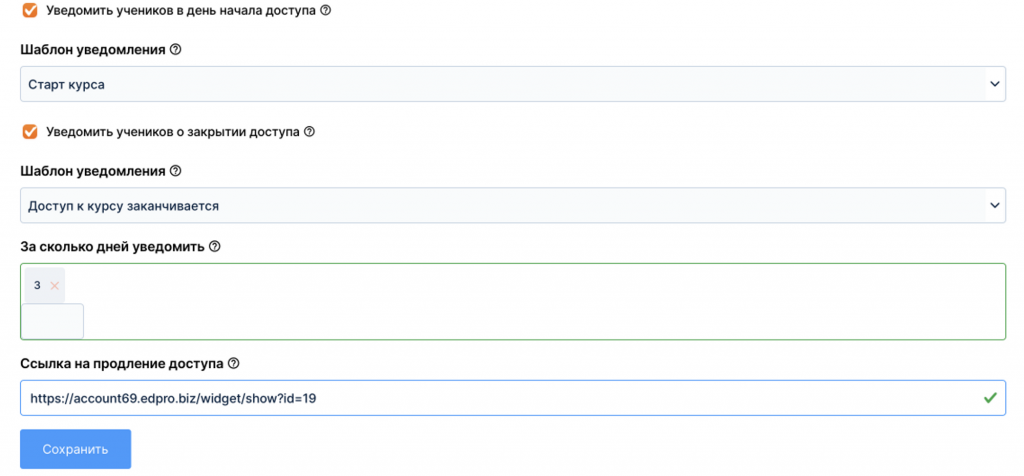Рассмотрим на примере курса “12 комнат саморазвития”. Данный курс рассчитан на 12 месяцев, где каждый месяц открывается новый модуль — новая сфера для прокачки личности.
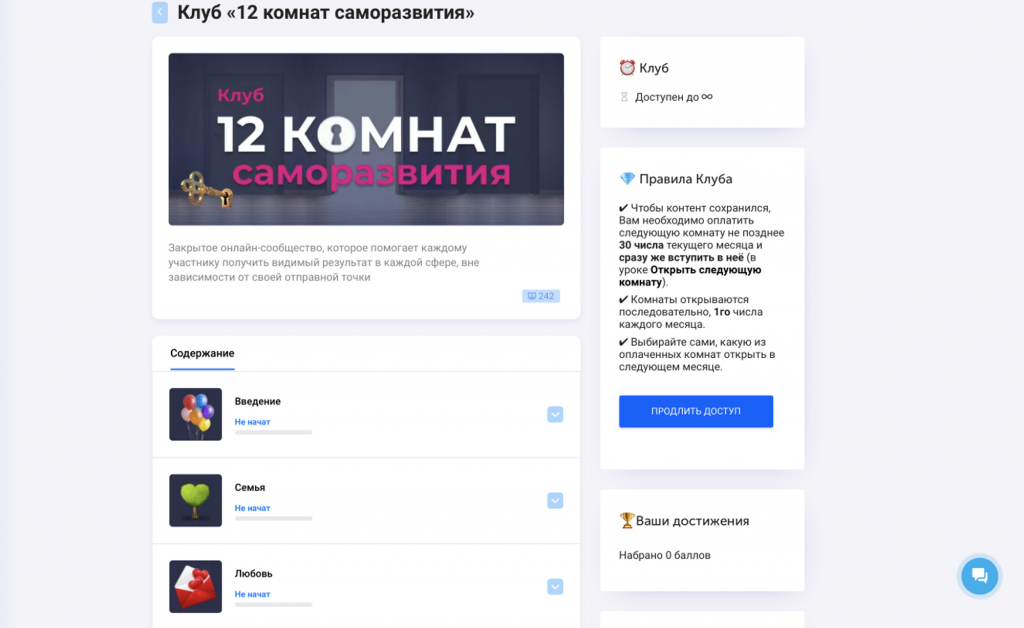
У ученика есть возможность приобрести все модули сразу, либо после прохождения 1 месяца, выбрать, какой модуль (сферу) он оплачивает и проходит дальше. Следующий модуль ученик выбирает сам. На выбор ему предлагаются только оплаченные им модули.
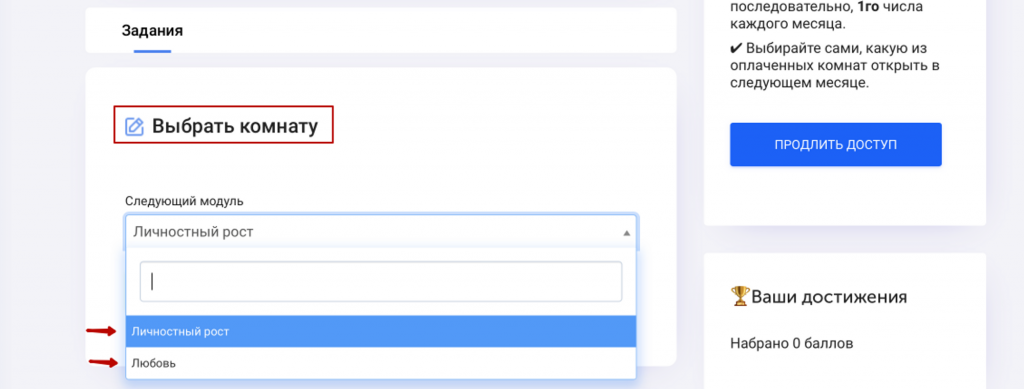
Перейдем к настройке.
1. Создаем курс и настраиваем поток
Создаем курс и поток к нему
В разделе курсы-конструктор создаем новый курс. К этому курсу создаем поток. К этому потоку мы будем настраивать доступ в пункте 2.
Подробнее о создании курса здесь.
Создаем модули
В нашем примере есть 12 модулей — каждая сфера жизни, и модуль 0, который доступен всегда. В нем собрана организационная информация, размещена ссылка на оплату, а также есть задание выбора модуля.
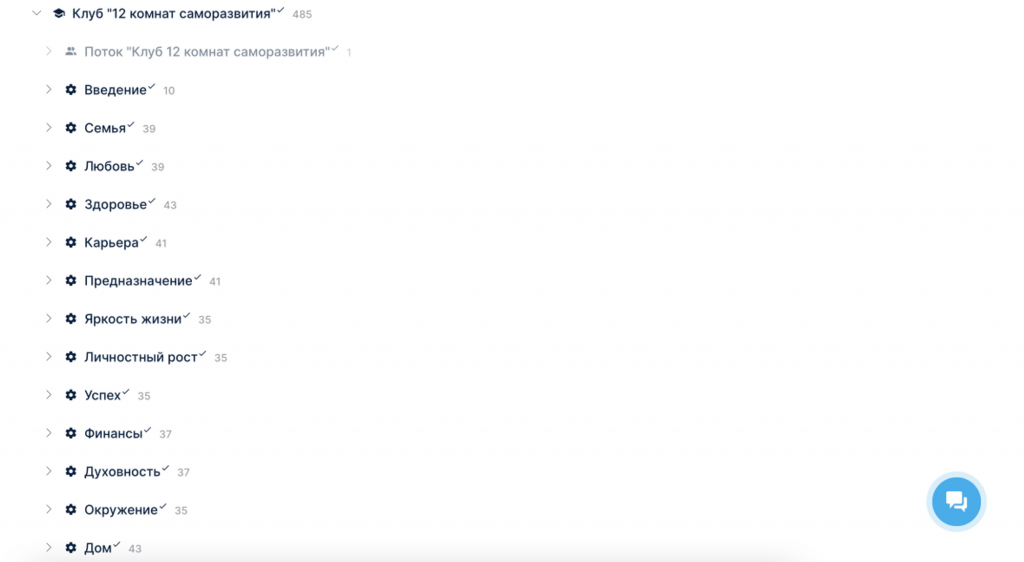
Добавляем задание “Выбрать следующий модуль”
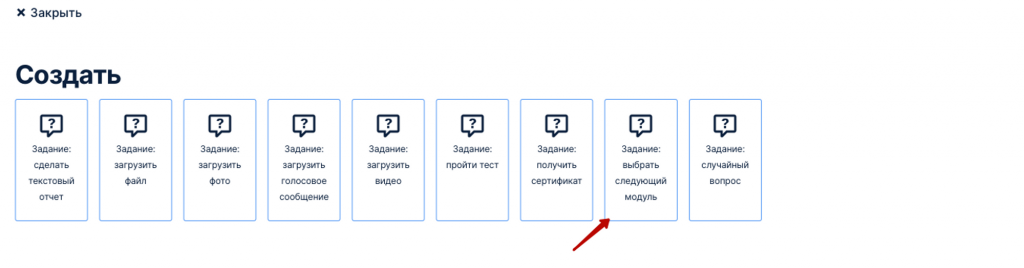
Добавляем данное задание в конце каждого модуля, чтобы ученик мог выбрать следующий модуль из оплаченных
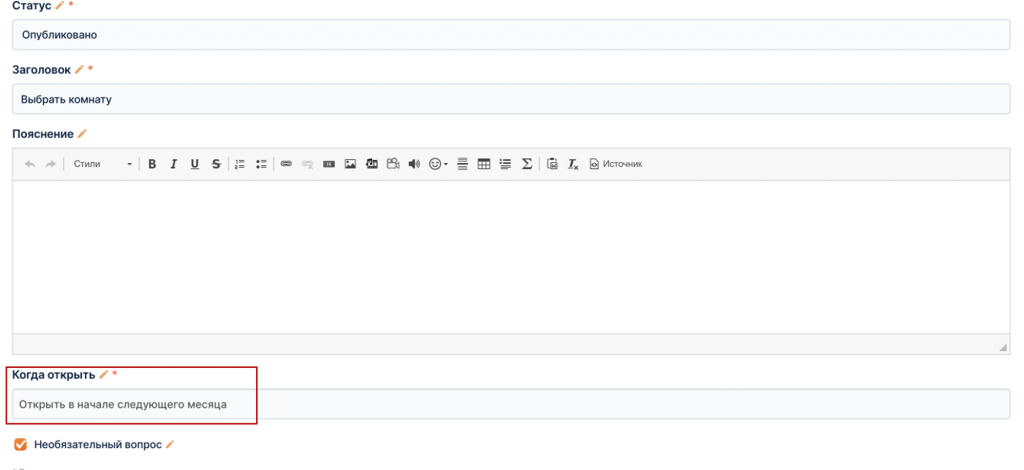
В нашем примере каждый модуль открывается 1 числа следующего месяца.
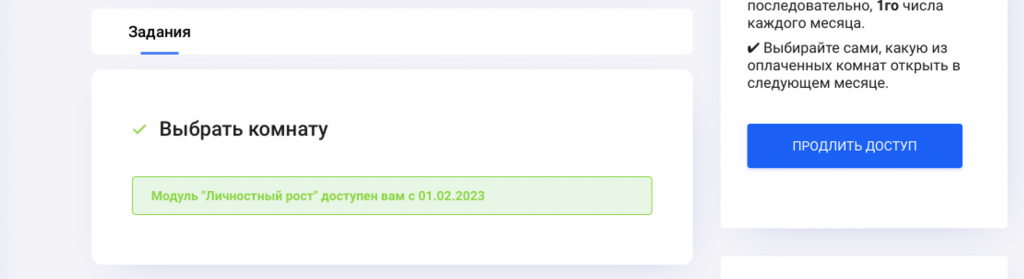
Можно выбрать когда открыть — открыть сразу для того, чтобы материал ученику был доступен сразу после оплаты и выбора модуля.
Настройка потока
Скрывать, если не оплачен.
В основных настройках потока галочку лучше не ставить, а поставить только в настройках модулей. Тогда можно регулировать, какие модули пропадают, а какие остаются при отсутствии оплаты. Тогда, модуль введения будет доступен всегда, а остальные модули будут пропадать при отсутствии оплаты.
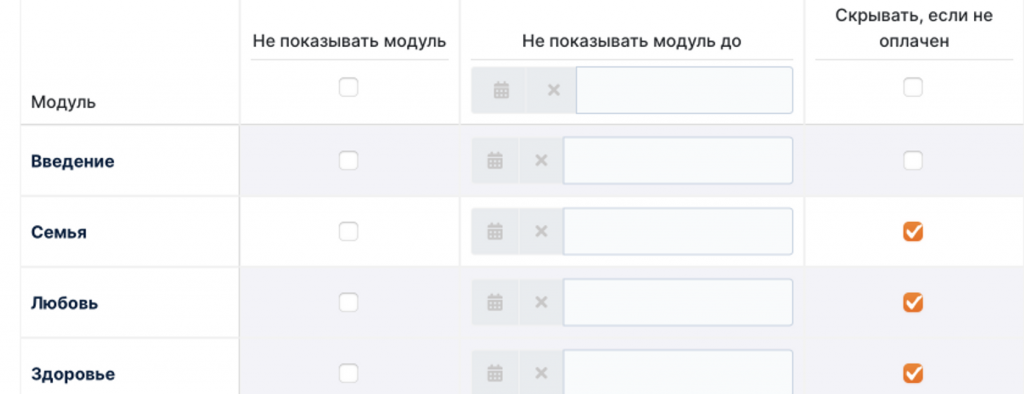
Когда открывать доступ
У модуля введения ставим — доступен всегда. У остальных ставим — вручную. (При выборе учеником, какой открыть модуль)
Когда закрывать доступ
Оставляем — никогда.
2. Создаем и настраиваем позиции оплаты.
В разделе продажи — позиции создаем позиции для оплаты всех модулей сразу и отдельно каждого модуля. Всего получится 13 позиций.
Создаем позицию на оплату всех модулей сразу:
1. Обязательно указываем название и стоимость позиции
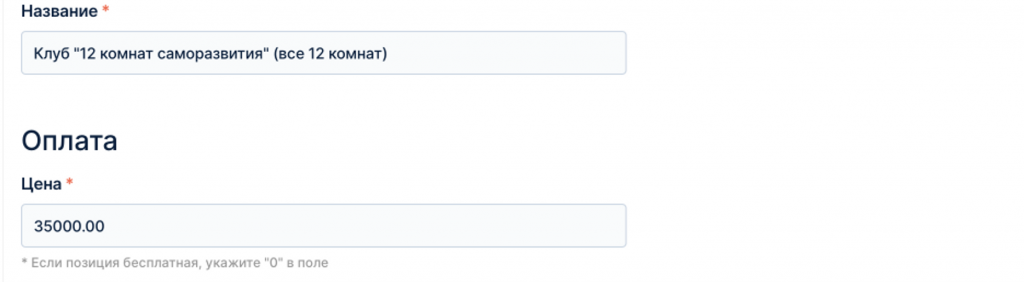
2. В разделе доступ к курсу добавляем доступ.
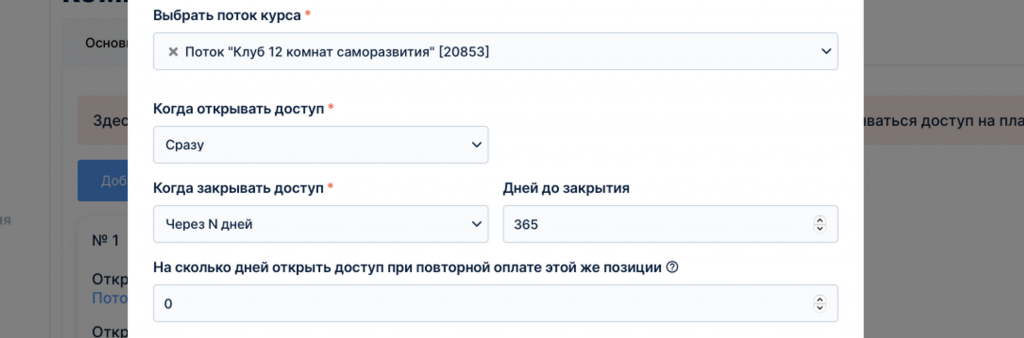
Выбираем нужный поток.
Когда открывать доступ — сразу.
Когда закрывать доступ ко всем модулям — в нашем примере через год.
На сколько дней продлить доступ при повторной оплате — в нашем примере при повторной оплате доступ не продлевается, ставим 0.
3. Переходим к дополнительным настройкам и выбираем связанные модули.
В каком статус открывать модули — оплачен.
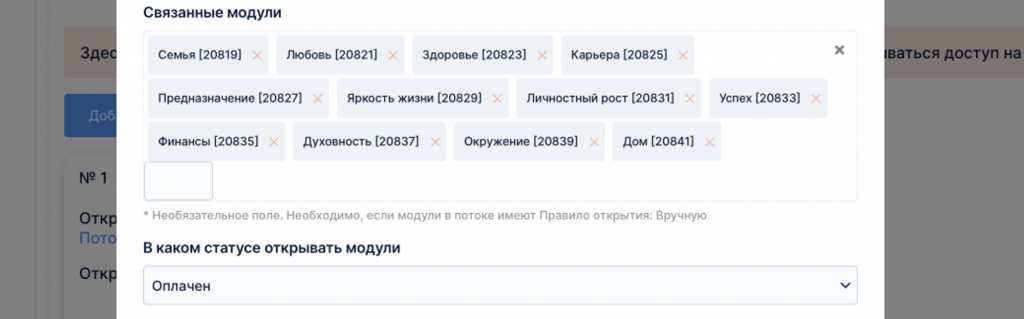
При желании заполняем остальные параметры и нажимаем сохранить. Запоминаем id позиции — оно нам понадобится для создания формы оплаты.
Теперь, при оплате пользователем всех модулей сразу, ему откроется модуль введение, в котором он сможет выбрать, какой дальше открыть модуль. На выбор ему будет предложено 12 модулей. Пользователь выбирает нужный модуль, он ему открывается. В конце модуля его снова ждет задание, которое предложит выбрать следующий модуль для изучения из оставшихся 11.
Можно настроить письмо, которое будет уходить после оплаты. Подробнее тут.
Создаем позицию на оплату одного модуля.
Обязательно указываем название и стоимость позиции
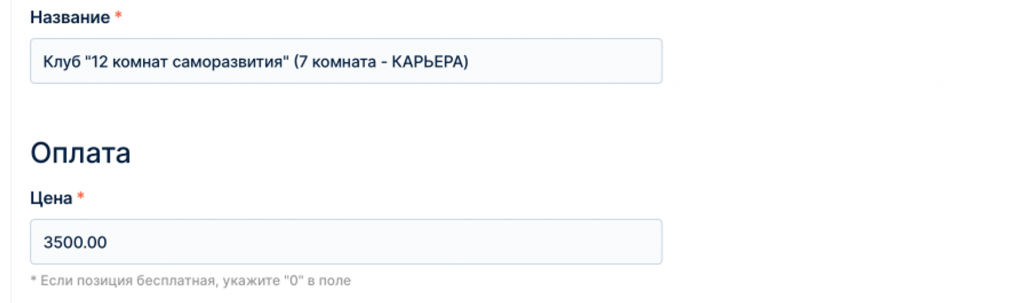
2. Выбираем нужный поток.
Когда открывать доступ — сразу.
Когда закрывать доступ — в нашем примере 45 дней.
На сколько дней продлить доступ при повторной оплате — в нашем примере при повторной оплате доступ продлевается, ставим 45.
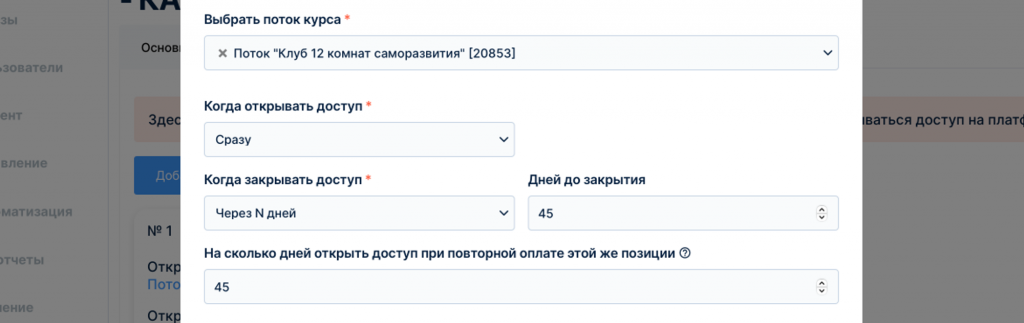
3. Переходим к дополнительным настройкам и выбираем связанный модуль.
В каком статус открывать модули — оплачен.
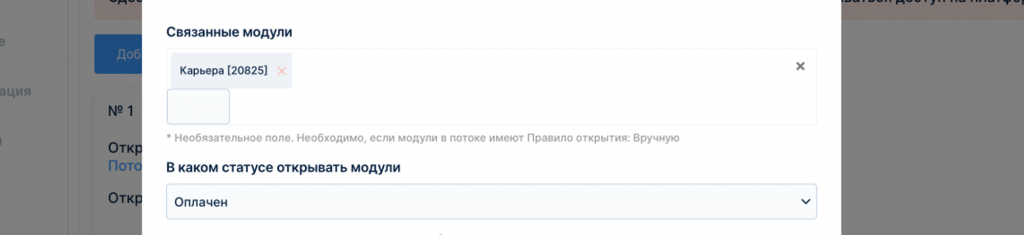
При желании заполняем остальные параметры и нажимаем сохранить. Запоминаем id позиции — оно нам понадобится для создания формы оплаты.
Теперь, при оплате пользователем модуля, ему откроется модуль введение, в котором он сможет выбрать, какой дальше открыть модуль. На выбор ему будет предложен оплаченный модуль. Пользователь выбирает нужный модуль, он ему открывается. В конце модуля его снова ждет задание, которое предложит выбрать следующий модуль. Необходимо оплатить следующую комнату, чтобы в задании появился выбор модуля.
Можно настроить письмо, которое будет уходить после оплаты. Подробнее тут.
3. Создаем форму оплаты доступа.

Заходим в раздел сайты — формы оплаты.
- Нажимаем “создать форму”. Указываем название формы.
- В разделе редактор добавляем нужное описание курса с помощью блоков Заголовок, Контент или Абзац.

3. Добавляем поля для заполнения: обязательно email, остальные по желанию.
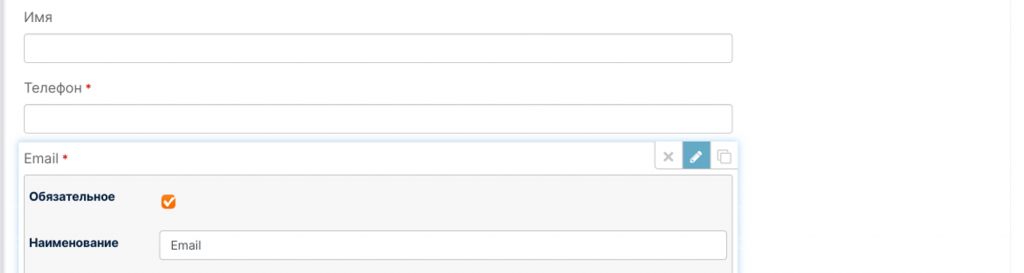
4. Добавляем блок “Группа офферов”. Заполняем название позиции и id позиции напротив.
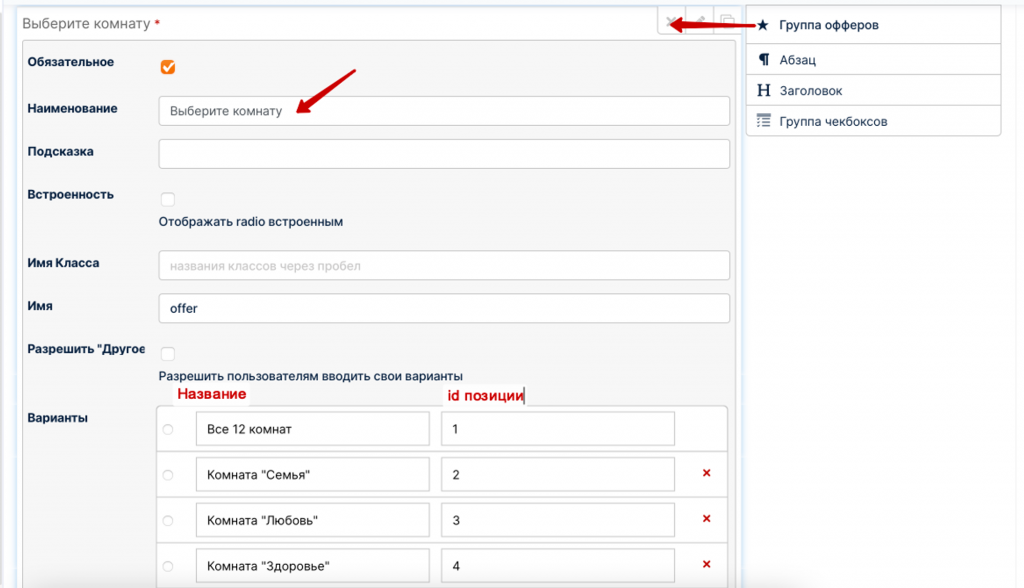
5. При желании редактируем текст на кнопке
6. В разделе действия добавляем обработчик создать заказа — переадресация на страницу оплаты.

7. При желании во вкладке дополнительно можно отредактировать внешний вид формы.
Подробнее о возможностях формы оплаты тут.
Форма готова. Посмотреть и заполнить форму можно при нажатии на “просмотр”. Ссылку на форму можно отправлять клиентам и размещать в соц. сетях. После ее заполнения ученика будет переадресовывать на страницу оплаты, после оплаты — уходить доступы на почту.
4. Выводим нужную информацию в кабинете ученика
Настройте смарт-виджеты и организационные материалы с важной информацией для ваших учеников.
Как создать страницу с орг. информацией для потока?
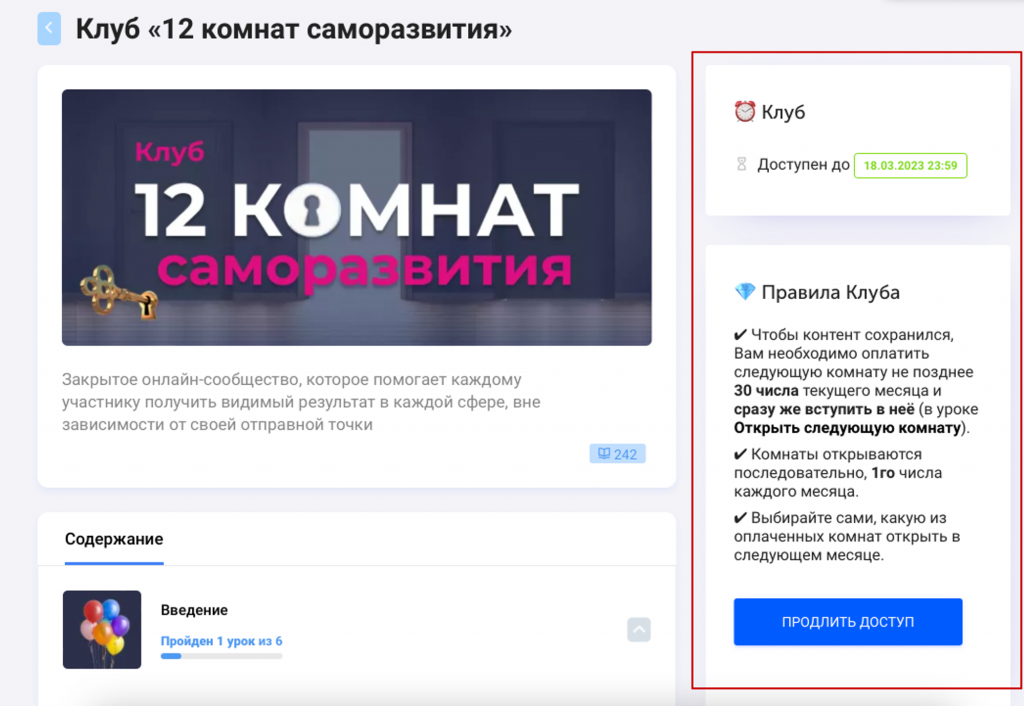
5. Настраиваем уведомления с напоминанием о старте и окончании доступа.
- В настройках потока ставим галочки напротив уведомить учеников о старте и окончании доступа.
- Выбираем шаблоны “старт курса” и “доступ к курсу заканчивается”. Выбираем, за сколько дней напомнить об окончании.
- В поле “ссылка для продления” можно указать ссылку на форму оплаты, которую мы создали в пункте 3.